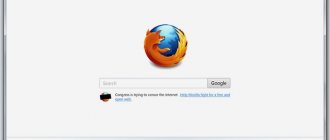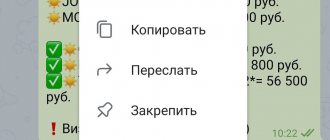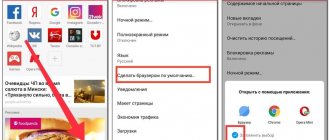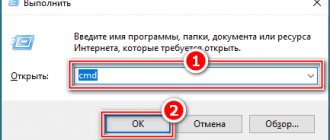Home » Телеграмм » Чистота – залог здоровья и долголетия Телеграм, чистим кэш и переписку
1
softmarker 17.04.2018 7123
Во время работы с мессенджером Telegram: обмен фотографиями, видеозаписями, аудиозаписями часть этих файлов сохраняются в кэше вашего устройства (компьютера или смартфона). Это нужно для того, чтобы обеспечить наибольшую скорость работы приложения и снятия нагрузки с облачных серверов Телеграм. О том, как очистить кэш в Телеграм, читайте в данной статье.
Как очистить кэш и не потерять данные
Очистить память и не потерять медиа-файлы в чатах можно! Все данные удаленные с гаджета (телефона, компьютера) останутся на облаке конкретного чата.
Вы можете сами решать какую информацию оставить, а какую удалять. Храните информацию с приложения на устройстве или только в облаке.Освобождайте память Вашего компьютера или смартфона. Пусть устройство хранит только то, что действительно важно!
Как почистить кэш
Очистка кэша означает удаление ненужных файлов. Перед очищением убедитесь, что нужные данные уже сохранены, в ином случае их придется скачивать снова.
На телефоне
Очищение кэша.
Телеграм задуман как максимально удобный для пользователей мессенджер, особенно в мобильной версии.
Поэтому любые манипуляции с данным приложением проводить просто, даже если интерфейс англоязычный. Первое, что нужно сделать для очистки кэша – запустить программу.
На Андроид
Откройте приложение, зайдите в «Настройки». Нажмите на «Данные и память», после чего кликните на «Использование памяти» / «Очистить кэш». Готово! Ненужные файлы удалены.
На Айфоне
Телеграм занимает много памяти на iPhone, поэтому удаление залежавшихся данных необходимо.
Чтобы очистить память Телеграм на Айфон:
- Зайдите в настройки приложения, в раздел «Data and storage».
- В нем необходимо выбрать пункт «Storage Usage», который и покажет размер кэша в Телеграме. Верхней строкой будет указан общий размер кэша, а затем построчно перечислятся сохраненные файлы из ваших чатов и групп.
- Чтобы очистить сохраненные данные на iOS, нажмите кнопку «Clear Cache». Программа удалит ненужное в течение пары секунд.
На компьютере
Чтобы почистить кэш Телеграм на компьютере, запустите приложение и зайдите в раздел «Настройки». Там есть пункт «Дополнительные». В нем понадобится кнопка «Управлять хранилищем данных». Кликните на нее. Программа предложит вам на выбор удаление стикеров, анимации, изображений, других медиафайлов. Удалите что-то одно или кэш целиком с помощью кнопки «Удалить все».
Полезные программы для очистки кэша Айфона
Для того, чтобы очистить память, можно пользоваться не только встроенными возможностями. Существуют специализированные приложения, предназначенные для очистки кэша. В их числе имеются как бесплатные, так и платные решения.
PhoneClean Pro
Можно воспользоваться PhoneClean Pro.
- Эту программу надо установить на настольном компьютере или ноутбуке.
- Для проведения процедуры очистки iPhone необходимо подключить к нему.
- После запуска программы нужно запустить сканирование. Приложение самостоятельно просмотрит содержимое смартфона и предоставит информацию о том, сколько места занимает кэш. После этого необходимо установить нужные опции и дать команду на проведение удаления данных.
Clean Doctor
Утилита Clean Doctor обладает аналогичным функционалом. Она предоставляется бесплатно. После запуска проводит анализ данных, которые содержатся на iPhone. После этого предоставляет пользователю информацию об объёме памяти, которая может быть освобождена. Если пользователь хочет, чтобы это было сделано, он должен отдать соответствующую команду.
При использовании этого приложения нужно учитывать, что оно может удалить сохранённые игры. В этом случае придётся их проходить заново. Для того, чтобы избегнуть этого, рекомендуется сохранённые игры сохранить отдельно.
При работе утилиты дополнительно предоставляется информация о том, когда программа использовалась последний раз. А какая не запускалась вообще. На основании этой информации пользователь может оценить необходимость держать указанные приложения на iPhone.
Нужно учитывать, что сторонние приложения не могут полностью очистить кэш. Это связано с тем, что операционная система не даёт им доступа в определённые директории.
На этом видео приведён простой способ очистки кэша на iPhone
Как очистить оперативную память на Айфоне, после чистки кеша?
По большей части, iOS эффективно разбирается с памятью даже без вашего вмешательства. Но мы считаем, что регулярная перезагрузка iPhone – это хороший способ очистить память и убедиться, что ее достаточно для работы важных приложений.
Вот как перезагрузить Айфон X, 8, 7, 6, SE двумя кнопками, если он завис?
Вот как перезагрузить ваш iPhone:
1. Зажмите кнопку блокировки, пока не появится ползунок, на котором написанно «Проведите, чтобы выключить».
2. Листните, чтобы телефон выключился.
3. Подождите, пока телефон полностью выключится, а затем нажмите и удерживайте кнопку блокировки, чтобы снова включить iPhone.
Выполнение перезагрузки на регулярной основе раньше было жизненно важно для iPhone, и это все еще может оказаться полезным для не самых новых моделей.
[dzs_videogallery id=”kak-ochistit-kesh-prilozhenij-na-ajfone” db=”main”]
Личный опыт
К очистке кэша многие относятся с явным презрением, мол если система предусматривает его существование, значит он нужен. Действительно, кэш – штука нужная, но без регулярной очистки он разростается до безумных размеров. Последний общий сброс iPhone я делал всего месяц назад. За это время картина, которую показал PhoneExpander, выглядела следующим образом:
Мессенджер, которым я пользуюсь ежедневно, явно злоупотребляет кэшированием. Очистка почты, справочников и еще десятка приложений позволили освободить почти 500 мегабайт свободного пространства, а этого хватит для пары-тройки MP3-альбомов в относительно хорошем качестве.
В случае с очисткой кэша, во всех установленных мессенджерах сохранилась история переписки. Никаких проблем с авторизацией в ранее зарегистрированных сервисах не возникло. Возможно, это самовнушение, но iPhone стал работать немного быстрее.
PhoneExpander удобен и тем, что не требует привязки устройства к iTunes. Вы можете спокойно подключить любое iOS-устройство, не обращая внимания на предупреждения iTunes. Подключили, выбрали ненужные приложения, очистили кэш и спокойно закрыли PhoneExpander. Более того,в отличие от PhoneClean, приложение распространяется абсолютно бесплатно.
PhoneExpander:
(Проголосуйте первым за статью!)